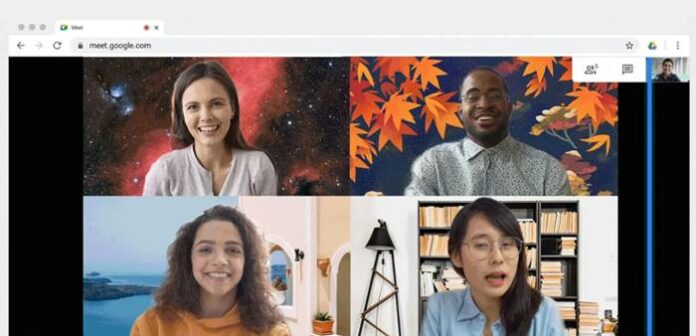Telset.id, Jakarta – Video call menggunakan Google Meet dijamin bakal lebih seri dan bervariasi lagi. Pasalnya, kini pengguna Google Meet bisa ganti background dengan gambar sesuai keinginan, mirip seperti Zoom.
Melalui postingan dalam situs resmi, jika pengguna menggunakan Meet di browser Google Chrome, mereka dapat ganti background sesuka hati.
Fitur ini dapat diakses di Chrome OS, Windows, dan MacOS. Google juga menjanjikan kehadiran fitur tersebut untuk aplikasi smartphone.
Untuk ganti background video call di Google Meet, pengguna tidak perlu menambahkan ekstensi browser. Pengguna cukup menambahkan gambar dari koleksi foto mereka atau memilih gambar yang disediakan oleh Google yang mencakup landscape, seni abstrak, dan ruangan kantor.
{Baca juga: 5 Aplikasi Video Conference untuk Kerja dari Rumah, Gratis!}
Google mengatakan, fitur ini akan tersedia secara bertahap. Sehingga bisa jadi perlu waktu hingga seminggu sebelum semua pengguna Google Meet dapat ganti background video call mereka.
Sebelumnya, fitur ini dihadirkan oleh aplikasi Microsoft Teams dan Zoom. Kedua aplikasi memungkinkan pengguna untuk memakai gambar kustom sebagai latar belakang video call.
Cara Ganti Background di Aplikasi Zoom
Imbauan untuk kerja di rumah membuat banyak pekerja terpaksa menggelar meeting secara online. Zoom menjadi salah satu platform video conference yang paling diminati saat ini.
Nah, kali ini, kami akan membagikan tips dan trik berupa cara ganti background Zoom saat digunakan untuk melakukan video conference.
Mungkin Anda bosan dengan penggunaan latar belakang dinding di rumah saat sedang melakukan video conference. Malas juga jika harus berpindah tempat setiap kali melakukan meeting secara online.
Untungnya, Zoom menyediakan fitur yang memungkinkan pengguna bergonta-ganti background saat melakukan video conference. Sehingga pengguna dapat dengan mudah menyesuaikan background sesuai dengan gambar yang mereka inginkan.
Penasaran dong gimana caranya? Tim Telset akan membagikan cara ganti background Zoom dengan mudah. {Artikel selengkapnya: Cara Mudah Ganti Background di Aplikasi Zoom}
(MF)